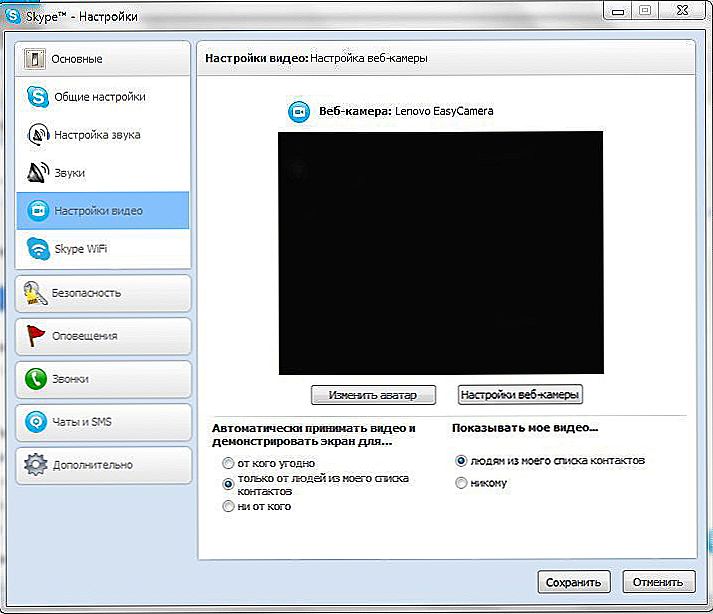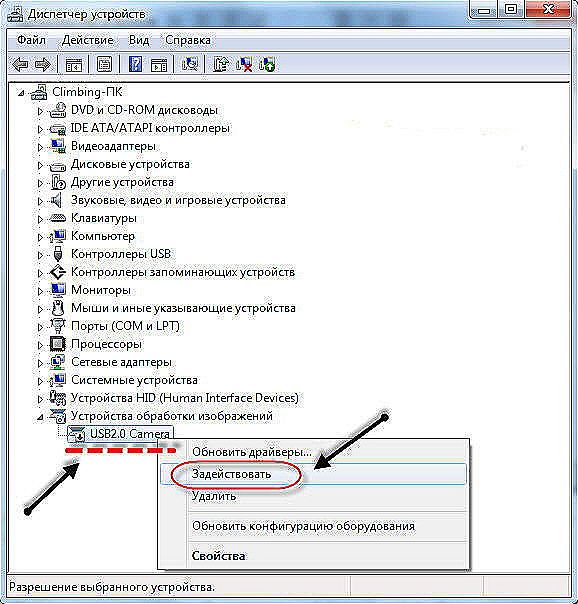Miliony użytkowników na świecie aktywnie używają Skype do komunikacji. Istnieje wiele opcji korzystania z programu: korespondencja tekstowa, negocjacje za pomocą mikrofonu lub rozmowa przez aparat na laptopie. Czasami zdarza się, że program przestaje widzieć sprzęt wbudowany w laptop i nie może przesłać obrazu. Co zrobić, jeśli Skype nie wyświetla kamery? Zrozumiemy bardziej szczegółowo!

W rzadkich przypadkach program nie może wykryć wbudowanego sprzętu przenośnego.
Treść
- 1 Możliwe problemy
- 1.1 Kierowcy
- 1.2 Ustawienia Skype
- 1.3 Niezgodność wersji
- 2 Inne czynniki
- 3 Wyniki
Możliwe problemy
Istnieje wiele powodów, dla których kamera internetowa jest niewidoczna dla aplikacji. Rozważ najbardziej popularne:
- konflikt lub brak kierowców;
- awarie ustawień aplikacji;
- niezgodność wersji.
Kierowcy
Po pierwsze, zaleca się sprawdzenie trafności i dostępności sterowników w kamerze. Często zdarza się konflikt sterowników: komponenty oprogramowania kolidują ze sobą, dlatego urządzenie zaczyna działać niepoprawnie. Najczęściej wraz z laptopem wypuszczana jest płyta z plikami instalacyjnymi, jeśli jest dostępna, wtedy pożądane jest zainstalowanie jej za jej pomocą.
Menedżer urządzeń pomoże ci ustalić, które komponenty są zainstalowane. Możesz go wprowadzić za pomocą "Uruchom program" (command dev, g, t.msc).

Jeśli wszystko działa dobrze, to w zakładce "Przetwarzanie obrazu" pojawi się co najmniej jedno urządzenie. Jeśli przed kamerą znajduje się czerwony krzyżyk, konieczne będzie ponowne zainstalowanie sterownika. W normalnych warunkach system zapisuje, że kamera działa normalnie.

Przed instalacją nowego sprzętu ważne jest, aby usunąć stare sterowniki. Odbywa się to w tym samym menedżerze zadań (kliknij prawym przyciskiem myszy na sterownik i wybierz "Usuń").

Jeśli nie ma dysku instalacyjnego, pobierz sterownik kamery z witryny programisty. Inną opcją jest zainstalowanie narzędzia, które automatycznie "wciągnie" rzeczywiste sterowniki twojego sprzętu.
Ustawienia Skype
Program może być nieprawidłowo skonfigurowany, co powoduje pojawienie się "czarnego" ekranu zamiast obrazu. Rozwiązanie problemu nie jest trudne:
- znajdź element "Narzędzia" na górnym panelu programu, kliknij "Ustawienia";
- przejdź do ustawień wideo i wybierz opcję "Automatycznie weź wideo";
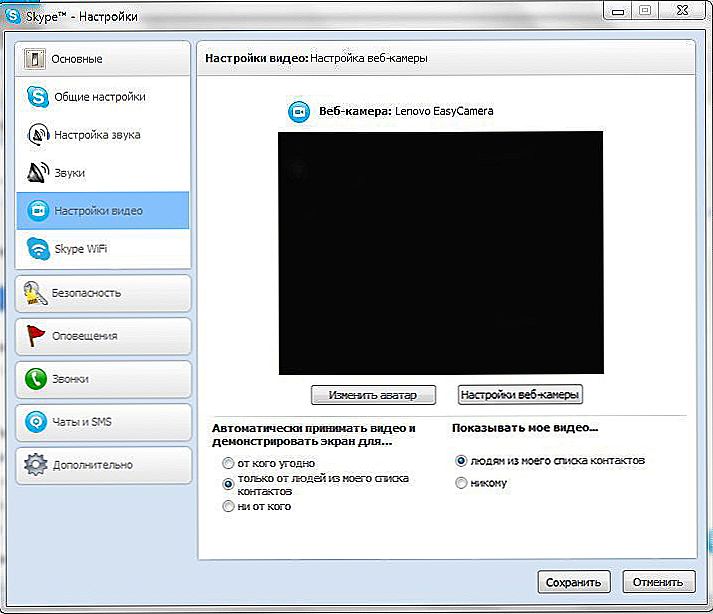
- Sprawdź ustawienia urządzenia w "Ustawieniach kamery internetowej".Czasami, z powodu konfiguracji jasności, "obraz" nie jest widoczny dla naszych oczu, chociaż w rzeczywistości jest.

Najważniejsze - program przy wejściu do tego elementu ustawień powinien automatycznie rozpoznać kamerę.
Jeśli rozmówca Cię nie widzi lub nie widzisz go, kliknij "Rozpocznij transmisję wideo" podczas rozmowy.
Niezgodność wersji
Jeśli manipulacje nie przyniosły oczekiwanego wyniku, spróbuj odinstalować program i ponownie zainstalować. Być może używasz starej odmiany, która nie wyświetla kamery. Najnowszą wersję Skype można znaleźć na stronie producenta.
Inne czynniki
Inne problemy to:
- inne narzędzie działa równolegle ze Skype, w którym aktualnie pracuje kamera. Spróbuj zamknąć wszystkie aplikacje, a następnie uruchom narzędzie do wideokonferencji;
- Laptop używa kilku kamer. Oprócz wbudowanego sprzętu użytkownicy często korzystają z kamer USB. W trybie automatycznym program często wybiera nie urządzenie, na którym polegasz. Znajomy menedżer urządzeń pomoże ci rozwiązać problem;
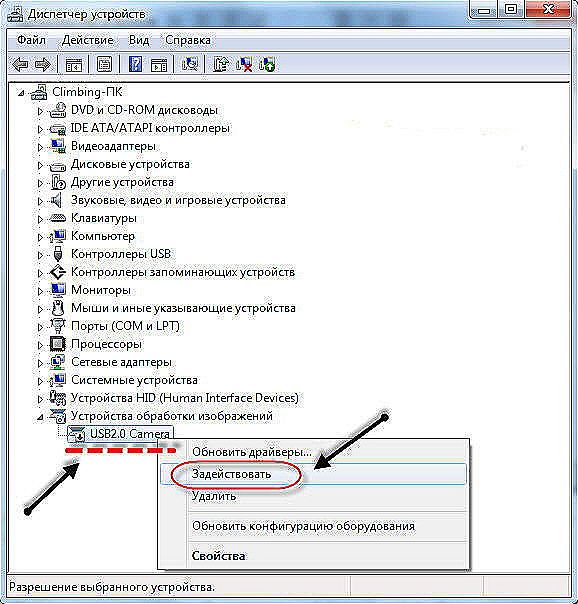
- przestarzały komputer lub system operacyjny. Jeśli notebook jest wyposażony w procesor Intel Pentium III, można zapomnieć o komunikacji wirtualnej, ponieważ Skype nie obsługuje takich odrapanych instancji przez długi czas. O właścicielach systemu Windows SP2 może powiedzieć to samo.Zalecamy aktualizację "samochodu" lub ponowne zainstalowanie systemu.
Wyniki
Jak widać, istnieje kilka popularnych powodów, z powodu których Skype i aparat nie współpracują ze sobą. Zwykle jedna z trzech akcji pomaga: ponownie zainstalować aplikację, składniki systemu lub poprawnie skonfigurować Skype. Jeśli wynik jest nadal ujemny, być może problem leży w przestarzałym systemie operacyjnym i sprzęcie.